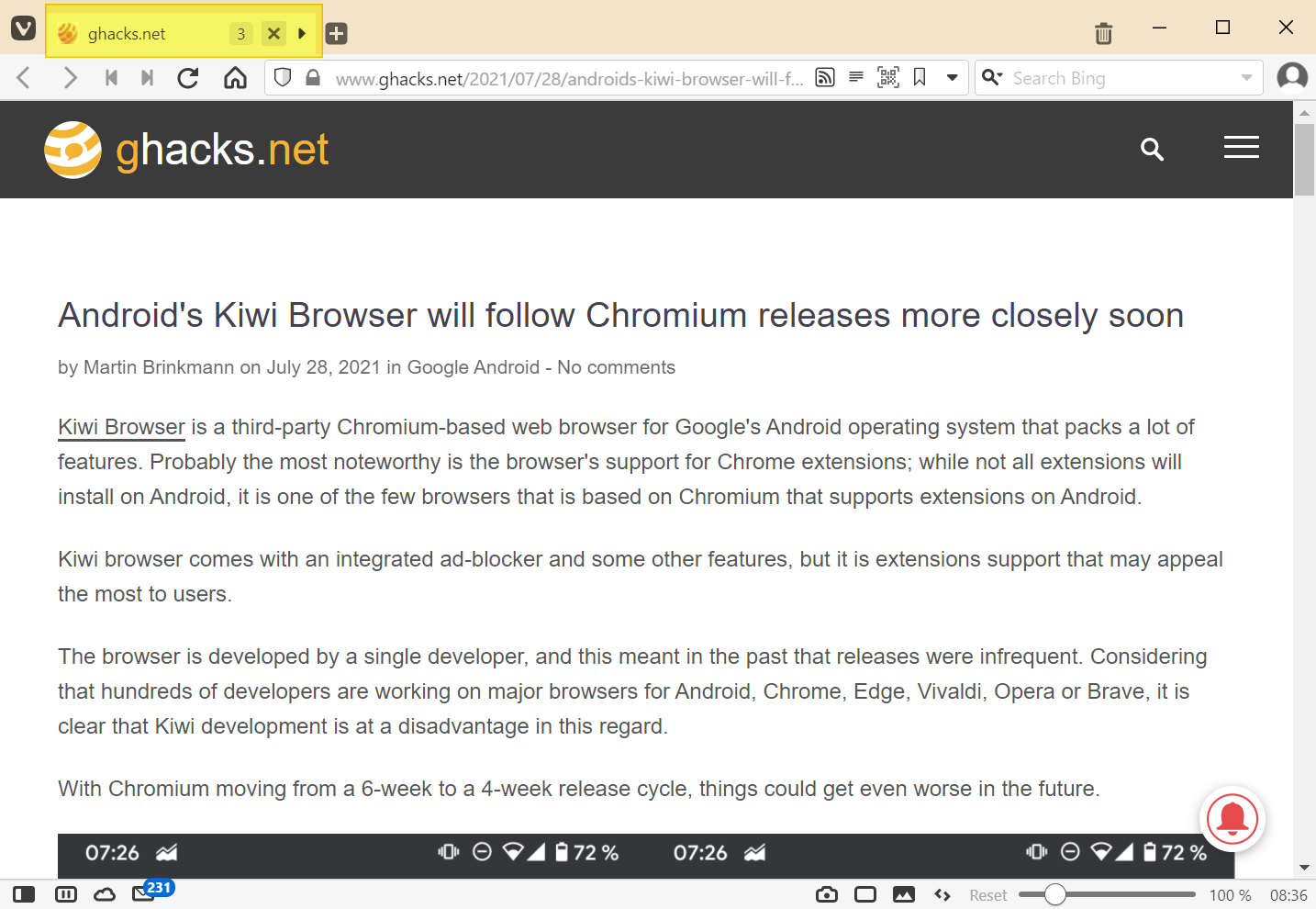Eclipse GlassFish 是一个开源应用服务器,作为 Eclipse 基金会对 Jakarta EE 平台(以前称为 Java EE)的实现。该项目起源于Sun Microsystems,此后由Eclipse基金会开发和维护。GlassFish 是用 Java 编写的,设计为跨平台,这意味着它可以在支持 Java 的各种操作系统上运行。

在 openSUSE 上安装 GlassFish
步骤 1。在开始安装过程之前,请务必确保您的系统是最新的。您可以通过在终端中运行以下命令来执行此操作:
sudo zypper refresh
sudo zypper update
第2步。安装 Java 开发工具包 (JDK)。
Eclipse GlassFish 需要 Java 才能运行,建议使用与您计划安装的 GlassFish 版本兼容的 JDK 版本。你可以使用 zypper 在 openSUSE 上安装 OpenJDK 的 JDK:
sudo zypper search openjdk-devel sudo zypper --non-interactive install java-17-openjdk-devel
使用以下命令验证 Java 版本:
javac -version
第 3 步。在 openSUSE 上安装 Eclipse GlassFish。
访问官方 Eclipse GlassFish 下载页面并选择适合您需求的版本。您可以使用 wget 或 curl 将 GlassFish 软件包直接下载到 openSUSE 系统:
wget https://download.eclipse.org/ee4j/glassfish/glassfish-7.0.12.zip
下载完成后,将软件包解压到所需的安装目录,例如 /opt:
sudo unzip glassfish-7.0.12.zip -d /opt/
出于安全考虑,最好创建一个专用用户来运行 GlassFish:
sudo useradd -s /sbin/nologin glassfish
将 GlassFish 目录的所有权更改为新创建的用户:
sudo chown -R glassfish:glassfish /opt/glassfish7/
第 4 步。创建 systemd 服务文件。
要将 GlassFish 作为服务进行管理,请创建一个 systemd 服务文件:
sudo nano /usr/lib/systemd/system/glassfish.service
将以下内容添加到文件中:
[Unit] Description=GlassFish Server After=syslog.target network.target [Service] User=glassfish ExecStart=/opt/glassfish6/glassfish/bin/asadmin start-domain domain1 [Install] WantedBy=multi-user.target
使用 systemd 启用并启动 GlassFish 服务:
sudo systemctl daemon-reload sudo systemctl enable glassfish sudo systemctl start glassfish
第 5 步。配置 GlassFish。
为 GlassFish 域设置管理员密码以保护您的服务器:
/opt/glassfish7/bin/asadmin --port 4848 change-admin-password
当系统提示输入用户时,键入默认用户 admin,并在要求输入密码时按 Enter。默认的 GlassFish 没有密码。当系统提示您设置新密码时,键入您的密码并重复上述步骤。
第 6 步。配置防火墙。
在 openSUSE 上设置 Eclipse Glass Fish 时,配置防火墙以允许进出服务器的流量至关重要。
默认情况下,GlassFish 将端口 8080 用于 HTTP 流量,将端口 4848 用于管理控制台。但是,可以自定义以下端口:
sudo firewall-cmd --zone=public --add-port=8080/tcp --permanent sudo firewall-cmd --zone=public --add-port=4848/tcp --permanent
添加端口后,重新加载防火墙以应用更改:
sudo firewall-cmd --reload
若要确保端口处于打开状态,可以使用 firewall-cmd 工具列出所有打开的端口:
sudo firewall-cmd --zone=public --list-ports
第 7 步。访问 GlassFish 管理控制台 Web UI。
运行 GlassFish 后,您可以通过在 Web 浏览器中导航到 http://your-IP-address:4848 来访问管理控制台。
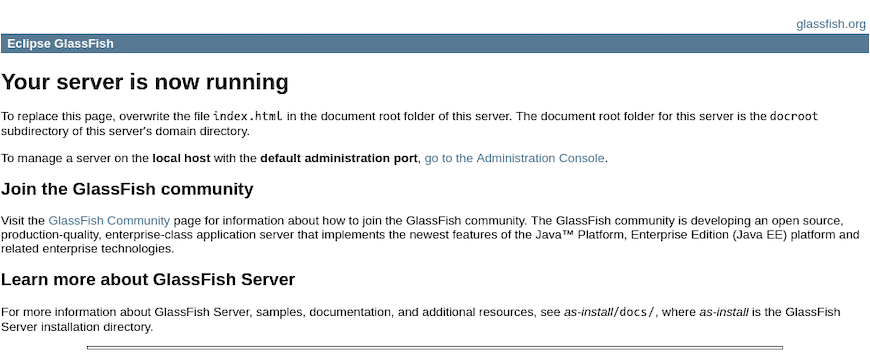
感谢您使用本教程在 openSUSE 系统上安装 Eclipse GlassFish。有关其他或有用的信息,我们建议您查看 GlassFish 官方网站。